Hoe om `n aanbieding te skep deur Google Drive te gebruik
Hierdie gids sal jou wys hoe om `n Power Point-aanbieding in Google Drive (voorheen bekend as Google Docs) te maak. U kan hierdie aanbiedings by u skool, by die werk en in baie ander plekke gebruik.
stappe

1
Klik op die knoppie wat sê "Ry" in die boonste oortjie. U sal na die aanmeldbladsy herlei word.

2
Meld aan by jou Google-rekening. Gebruik jou e-pos en wagwoord.


3
As jy reeds gekoppel is, sal die Google Drive-bladsy oopmaak. Klik op die knoppie wat sê, skep, en klik op die aanbieding opsie.

4
`N Nuwe venster sal verskyn wat jou sal toelaat om jou aanbieding te begin skep. Dit sal u ook vra om `n tema vir u aanbieding te kies. In hierdie demonstrasie sal ons die standaard tema "Simple Light" gebruik. Nadat jy jou keuse gekies het, druk "OK".

5
Gee jou aanbieding `n naam. Kliek waar dit staan, "Aanbieding sonder titel" boaan om die naam van jou aanbieding te verander. Dit sal in die navigasiebalk verskyn wanneer jy of iemand anders die aanbieding bekyk. Druk "OK" wanneer jy klaar is.

6
Voeg die inhoud by Nou kan jy die inhoud by jou aanbieding voeg, jy kan selfs meer skyfies byvoeg. Gebruik die boonste balk om jou aanbieding te wysig.

7
As jy klaar is met redigering, druk die deelknoppie om die toestemmings vir jou aanbieding te wysig. Deur op daardie knoppie te klik, sal jy ook `n unieke skakel vir jou aanbieding gee. As jy klaar is, klik op "Einde".

8
Hersien die finale produk deur op "Aanbieding begin" te klik.
Deel op sosiale netwerke:
Verwante
 Hoe om `n foto-aanbieding in WordPress te skep
Hoe om `n foto-aanbieding in WordPress te skep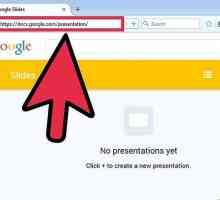 Hoe om klank by `n Google-aanbieding te voeg
Hoe om klank by `n Google-aanbieding te voeg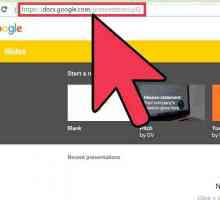 Hoe om musiek by `n Google-aanbieding te voeg
Hoe om musiek by `n Google-aanbieding te voeg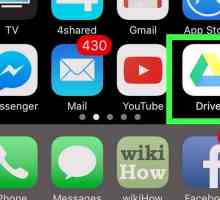 Hoe om `n lêer in Google Drive te deel
Hoe om `n lêer in Google Drive te deel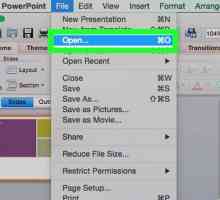 Hoe om PowerPoint na PDF om te skakel
Hoe om PowerPoint na PDF om te skakel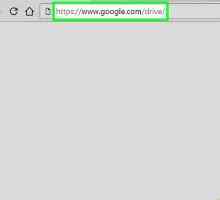 Hoe om dopgehou in Google Dokumente te skep
Hoe om dopgehou in Google Dokumente te skep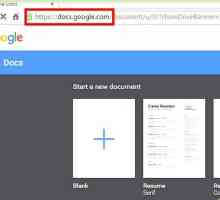 Hoe om `n boekie met Google Docs te skep
Hoe om `n boekie met Google Docs te skep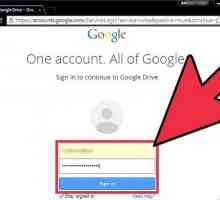 Hoe om Google Docs af te laai
Hoe om Google Docs af te laai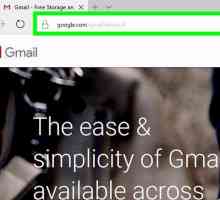 Hoe om jou Gmail boodskappe in Google Drive te stoor
Hoe om jou Gmail boodskappe in Google Drive te stoor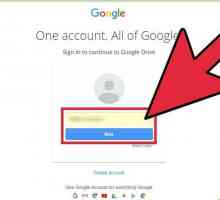 Hoe om redigeerbare PDF-lêers met Google Docs te maak
Hoe om redigeerbare PDF-lêers met Google Docs te maak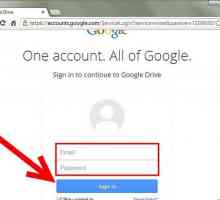 Hoe om `n rugsteun in Google Dokumente te maak
Hoe om `n rugsteun in Google Dokumente te maak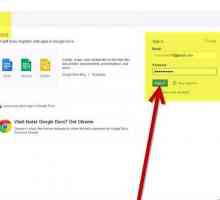 Hoe om `n PowerPoint-aanbieding te maak sonder om PowerPoint te gebruik
Hoe om `n PowerPoint-aanbieding te maak sonder om PowerPoint te gebruik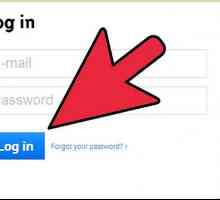 Hoe om `n Prezi-aanbieding te druk
Hoe om `n Prezi-aanbieding te druk Hoe om aanbiedings op Instagram te plaas
Hoe om aanbiedings op Instagram te plaas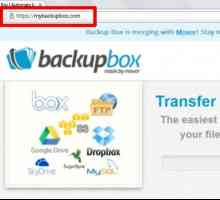 Hoe om lêers te rugsteun of oor te dra tussen Google Drive en Dropbox met behulp van Friends
Hoe om lêers te rugsteun of oor te dra tussen Google Drive en Dropbox met behulp van Friends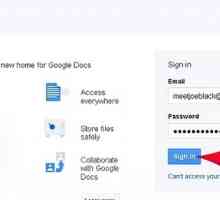 Hoe om lêers aanlyn by Google Drive by te voeg
Hoe om lêers aanlyn by Google Drive by te voeg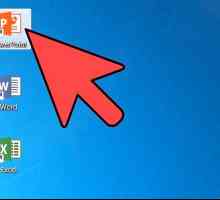 Hoe om `n stophorlosie by `n Power Point-aanbieding by te voeg
Hoe om `n stophorlosie by `n Power Point-aanbieding by te voeg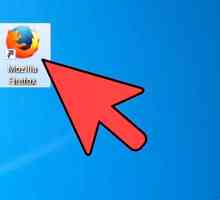 Hoe om `n video by `n Google-aanbieding te voeg
Hoe om `n video by `n Google-aanbieding te voeg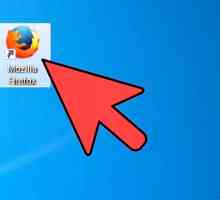 Hoe om die agtergrond van `n Google-aanbieding te verander
Hoe om die agtergrond van `n Google-aanbieding te verander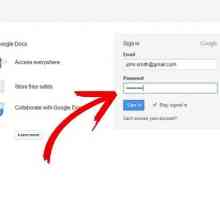 Hoe om `n Google-dokument in `n Flash-stasie te plaas
Hoe om `n Google-dokument in `n Flash-stasie te plaas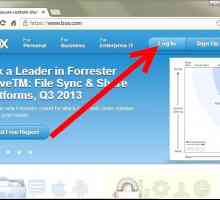 Hoe om jou Box-rekening aan Google Docs te koppel
Hoe om jou Box-rekening aan Google Docs te koppel
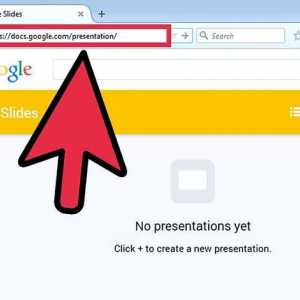 Hoe om klank by `n Google-aanbieding te voeg
Hoe om klank by `n Google-aanbieding te voeg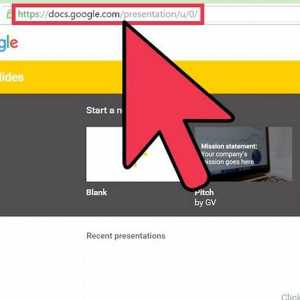 Hoe om musiek by `n Google-aanbieding te voeg
Hoe om musiek by `n Google-aanbieding te voeg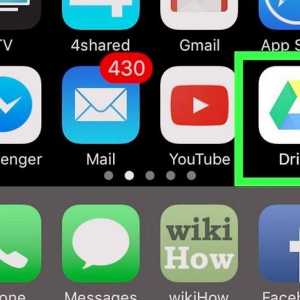 Hoe om `n lêer in Google Drive te deel
Hoe om `n lêer in Google Drive te deel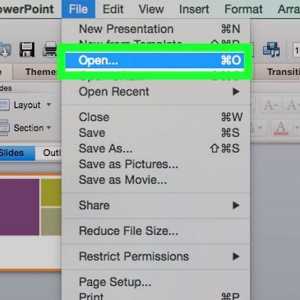 Hoe om PowerPoint na PDF om te skakel
Hoe om PowerPoint na PDF om te skakel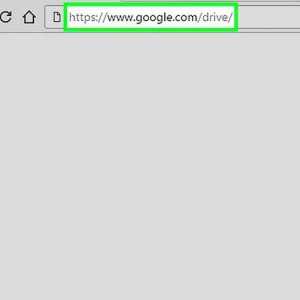 Hoe om dopgehou in Google Dokumente te skep
Hoe om dopgehou in Google Dokumente te skep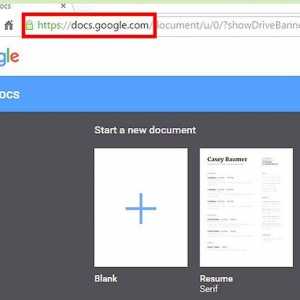 Hoe om `n boekie met Google Docs te skep
Hoe om `n boekie met Google Docs te skep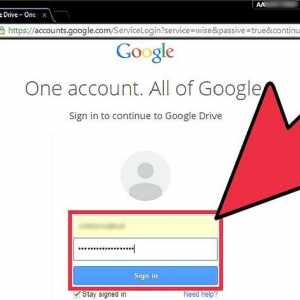 Hoe om Google Docs af te laai
Hoe om Google Docs af te laai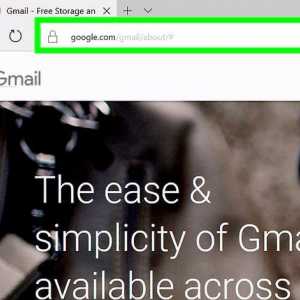 Hoe om jou Gmail boodskappe in Google Drive te stoor
Hoe om jou Gmail boodskappe in Google Drive te stoor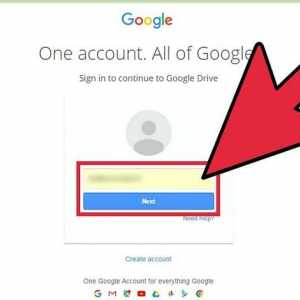 Hoe om redigeerbare PDF-lêers met Google Docs te maak
Hoe om redigeerbare PDF-lêers met Google Docs te maak Hoe om `n rugsteun in Google Dokumente te maak
Hoe om `n rugsteun in Google Dokumente te maak